Page 81 of 113

Grundfunktioner81Observera!
I de följande kapitlen beskrivs förfa‐
randet för att välja och aktivera en
skärmknapp eller ett menyalternativ
med pekskärmen som "...välj
pens namn>/".
Flytta objekt på startmenyn
Peka på det objekt du vill flytta och
håll kvar fingret tills en röd ruta visas
runt ikonen. Flytta fingret till önskad plats och släpp objektet.
Observera!
Du måste hålla konstant tryck och
röra fingret med jämn hastighet.
Alla andra objekt ordnas om.
Tryck på en av knapparna på kontroll‐ panelen för att lämna redigeringslä‐
get.
Observera!
Redigeringsläget avslutas automat‐ iskt efter 30 sekunders inaktivitet.
Rullistor
Om alla objekt inte kan visas på
skärmen samtidigt kan du bläddra i
listan.
Om du vill bläddra i en lista med
menyalternativ kan du även:
● Placera fingret var som helst på skärmen och röra det uppåt eller
nedåt.
Observera!
Du måste hålla konstant tryck och röra fingret med jämn hastighet.
● Peka på S eller R längst upp och
längst ner på bläddringslisten.
● Flytta skjutreglaget i rullningslis‐ ten uppåt och nedåt med fingret.
Peka på listans titel för att gå till
toppen av listan.
Observera!
I kommande kapitel beskrivs stegen för att bläddra till en listpost via
pekskärmen som "...bläddra till
".
Bläddra sidor
Page 82 of 113

82GrundfunktionerObservera!
Det går bara att bläddra om det finns
fler än en sida.
Så här bläddrar du från en sida till en
annan:
● Placera fingret var som helst på skärmen och dra det åt vänster
för att bläddra till nästa sida eller
åt höger för att bläddra till före‐
gående sida.
Observera!
Du måste hålla konstant tryck och
röra fingret med jämn hastighet.
● Peka på q eller p på skärmen.
Observera!
I kommande kapitel beskrivs stegen
för att bläddra sidor via pekskärmen som "...bläddra till...sidan...".
Ljudinställningar I ljudinställningsmenyn kan du ställa
in ljudegenskaperna. Menyn kan
öppnas via varje huvudmeny för ljud.
Öppna ljudinställningsmenyn genom
att välja Meny på den nedre raden i
respektive huvudmeny för ljud. Vidbehov, bläddra genom listan med
menyposter och välj Ljudinställ‐
ningar . Respektive meny visas.
Equalizer-läge
Använd den här inställningen för att
optimera ljudet för musiktypen, t.ex.
Rock eller Klassiskt .
Välj önskad ljudtyp på interaktions‐
väljaren längst ned på skärmen. Om
du väljer Anpassa kan du ställa in
följande inställningar manuellt.
Bas
Använd inställningen för att förstärka eller framhäva ljudets låga frekven‐
ser.
Peka på + eller - för att ändra inställ‐
ningen.
Mell.reg.
Använd inställningen för att förstärka
eller framhäva ljudkällans mellanre‐
gister.
Peka på + eller - för att ändra inställ‐
ningen.
Diskant
Använd inställningen för att förstärka eller framhäva ljudets höga frekven‐
ser.
Peka på + eller - för att ändra inställ‐
ningen.
Ställa in balans och fader
Använd bilden till höger om menyn för
att ställa in balans och fader.
Ange den punkt i kupén där ljudet har
högst nivå genom att peka på
motsvarande punkt på bilden. Du kan
även flytta den röda markören till
önskad punkt.
Observera!
Balans- och faderinställningarna gäller alla ljudkällor. De kan inte stäl‐ las in separat för varje ljudkälla.
Page 83 of 113

Grundfunktioner83Volyminställning
Justera den maximala
startvolymen
Tryck på ; och välj sedan
Inställningar .
Välj Radio , bläddra genom listan och
välj sedan Högsta startvolym .
Peka på + eller - för att ändra inställ‐ ningen.
Ställa in hastighetsanpassad
volym
Tryck på ; och välj sedan
Inställningar .
Välj Radio , bläddra genom listan och
välj sedan Auto-volym .
För att justera graden av volyman‐
passning kan du välja ett av alter‐
nativen i listan.
Av : ingen höjning av volymen då
bilens hastighet ökar.
Hög : maximal höjning av volymen då
bilens hastighet ökar.Aktivera eller inaktivera knappljud
Om funktionen för knappljud aktiv‐eras hörs ett pipljud varje gång du
pekar på en skärmknapp eller ett
menyalternativ.
Tryck på ; och välj sedan
Inställningar .
Välj Radio och bläddra sedan genom
listan till Knappljud .
Peka på skärmknappen bredvid
Knappljud för att aktivera eller inaktiv‐
era funktionen.
Ljudvolym för trafikmeddelanden
För att justera volymen för trafikmed‐delanden anger du önskad volym
medan ett trafikmeddelande spelas
upp av systemet. Inställningen sparas
då av systemet.
Systeminställningar
Följande inställningar gäller hela
systemet. Alla andra inställningar beskrivs i respektive kapitel i den här
instruktionsboken.
Tids- och datuminställningar Tryck på ; och välj sedan
Inställningar .
Välj Tid och datum för att visa under‐
menyerna.
Page 84 of 113

84Grundfunktioner
Ställ in tidsformat
För att välja önskat tidsformat pekar
du på knapparna 12 h eller 24 h på
skärmen.
Ställ in datumformat
Välj Ställ in datumformat och välj
mellan de alternativ som finns på
undermenyn för att välja önskat
datumformat.
Auto Ställ in
Välj Auto Ställ in för att välja om tid
och datum ska ställas in automatiskt
eller manuellt.
Välj På – RDS för att ställa in tid och
datum automatiskt.
Välj Av – manuell för att ställa in tid
och datum manuellt. Om Auto Ställ
in är inställd på Av – manuell blir
undermenyposterna Ställ in tid och
Ställ in datum tillgängliga.
Ställ in tid och datum
Välj Ställ in tid eller Ställ in datum för
att justera tid- och datuminställning‐
arna.
Peka på + och - för att justera inställ‐
ningarna.
Språkinställningar
Tryck på ; och välj sedan
Inställningar .
Välj Språk(Language) för att visa
respektive meny.
Byt menytexternas språk genom att peka på önskat språk.
Textbläddringsfunktion
Om texten som visas på skärmen är
lång, t.ex. om det rör sig om låttitlar
eller stationsnamn, kan texten
antingen bläddras kontinuerligt eller
så kan den bläddras en gång och
visas i förkortad form.Tryck på ; och välj sedan
Inställningar .
Välj Radio .
Aktivera Bläddra i text om du vill att
texten ska bläddra kontinuerligt.
Inaktivera inställningen om du vill
bläddra texten i block.
Funktionen släckt display
Om du inte vill se den upplysta
displayen, t.ex. på natten, kan du
stänga av displayen.
Tryck på ; och välj sedan
Inställningar .
Page 85 of 113

Grundfunktioner85Bläddra genom listan och välj Stäng
av displayen . Displayen stängs av,
men ljudfunktionerna förbli aktiva.
Fabriksinställningar
Tryck på ; och välj sedan
Inställningar .
Bläddra genom listan och välj Återgå
till fabriksinställningar .
Om du vill återställa alla personliga
inställningar väljer du Återställ
personliga inställningar .
Välj Ta bort alla privata data om du vill
radera de länkade Bluetooth-enhe‐
terna, kontaktlistan och de sparade
röstbrevlådenumren.
Välj Återställ radioinställningar om du
vill återställa ljud- och volyminställ‐
ningarna, ta bort alla favoriter och
radera valet av ringsignal.
Ett varningsmeddelande visas. Välj
Fortsätt för att återställa inställning‐
arna.
Systemversion
Tryck på ; och välj sedan
Inställningar .Bläddra genom listan och välj Mjuk‐
varuinformation .
Om en USB-enhet är ansluten kan du
spara fordonsinformationen till
denna.
Välj Systemuppdatering och sedan
Spara bilinformation på USB .
Kontakta din verkstad om du vill göra en systemuppdatering.
Fordonsinställningar
Fordonsinställningar beskrivs i bilens
instruktionsbok.
Page 86 of 113
86RadioRadioAnvändning.................................. 86
Stationssökning ........................... 86
Favoritlistor .................................. 88
Radio Data System (RDS) ...........89
Digital Audio Broadcasting ..........90Användning
Aktivera radion
Tryck på ; och välj sedan AUDIO.
Den senast valda ljudhuvudmenyn
visas.
Välj Källa på den nedersta raden i den
aktiva huvudmenyn för radio för att
visa interaktionsväljaren.
Välj önskat våglängdsområde.
Stationen du senast lyssnade på i det valda våglängdsområdet kommer att
aktiveras.
Stationssökning
Automatiskt stationssökning
Tryck snabbt eller peka på t eller
v på kontrollpanelen eller skärmen
för att spela upp föregående eller
nästa station i stationsminnet.
Manuell stationssökning Håll in t eller v på kontrollpanelen.
Släpp knappen när frekvensen
nästan har nåtts.
Nästa station som kan tas emot söks
och spelas automatiskt.
Page 87 of 113

Radio87Observera!
FM våglängdsområde: Om RDS-
funktionen 3 89 är aktiverad
kommer radion bara att söka efter
RDS-stationer, och om funktionen
för trafikinformation (TP) är aktive‐
rad söker radion bara efter stationer
3 89 som stödjer denna tjänst.
Stationssökning
Peka på B på skärmen. Direktval-
skärmen visas.
Ange önskad frekvens. Använd r för
att ta bort inmatade siffror. Vid behov kan du trycka på d eller c för att
ändra det inmatade värdet.
Bekräfta inmatningen för att spela
upp stationen.
Stationslistor
Välj Meny på den nedersta raden i
den aktiva huvudmenyn för radio för
att öppna motsvarande frekvens‐
bandsspecifika undermeny.
Välj Stationslista för det aktuella frek‐
vensbandet. Alla stationer som kan
tas emot i det aktuella frekvensban‐
det och inom mottagningsområdet
visas.
Välj önskad station.
Observera!
Den radiostation som tas emot,
anges med l-symbolen bredvid
stationsnamnet.
Kategorilistor
Många radiostationer sänder en PTY-
kod, som anger vilken typ av program som sänds (t.ex. nyheter). En delstationer byter även PTY-kod,
beroende på vilket innehåll program‐ met som sänds har.
Infotainmentsystemet lagrar de här stationerna, sorterade efter program‐
typ, i motsvarande kategorilista.
Observera!
Listposten Kategorier är endast till‐
gänglig för FM- och DAB-banden.
Välj Kategorier för att söka efter en
programtyp som stationerna har fast‐
ställt.
En lista över de programtyper som
finns tillgängliga visas.
Välj önskad programtyp. En lista över
de stationer som sänder vald
programtyp visas.
Välj önskad station.
Page 88 of 113

88RadioObservera!
Den radiostation som tas emot,
anges med l-symbolen bredvid
stationsnamnet.
Uppdatera stationslistor
Om det inte längre går att få in de
stationer som har sparats i en
stationslista för det aktuella frekvens‐ bandet kan du välja Meny i den neder‐
sta raden av den aktiva huvudmenyn
för radio och sedan välja respektive
menyalternativ för att uppdatera
stationslistan, t.ex. Uppdatera
stationslistan .
Observera!
Om en lista över radiostationer på ett
visst våglängdsband uppdateras så
uppdateras också listan över olika
kategorier i enlighet med denna.
En stationssökning startas och
motsvarande meddelande visas. När
sökningen har slutförts, visas respek‐
tive stationslista.
Observera!
Den radiostation som tas emot,
anges med l-symbolen bredvid
stationsnamnet.Favoritlistor
Stationer kan oberoende av
våglängdsområde sparas manuellt i
registren för favoritstationer.
Det finns fem favoritlistor som rymmer 5 stationer var.
Observera!
Den för närvarande mottagna
stationen är markerad.
Spara en station
Vid behov trycker du på < eller > för
att bläddra igenom favoritsidorna.
Du kan spara den aktuella radiosta‐
tionen på en förinställningsskärm‐
knapp genom att hålla fingret på den
önskade skärmknappen i några
sekunder. Motsvarande frekvens
eller stationsnamn visas på skärm‐
knappen.
Mottagning av stationer
Vid behov trycker du på < eller > för
att bläddra till önskad favoritsida.
Välj förinställningsknappen där den
önskade radiostationen är sparad.
Ange antalet tillgängliga
favoritsidor
För att ange hur många favoritsidor
som ska visas trycker du på HOME
och väljer sedan INSTÄLLNINGAR
på skärmen.
Välj Radio och sedan Hantera
favoriter för att visa respektive under‐
meny.
Beroende på vilka favoritsidor du vill
visa kan du aktivera eller inaktivera
sidorna.
 1
1 2
2 3
3 4
4 5
5 6
6 7
7 8
8 9
9 10
10 11
11 12
12 13
13 14
14 15
15 16
16 17
17 18
18 19
19 20
20 21
21 22
22 23
23 24
24 25
25 26
26 27
27 28
28 29
29 30
30 31
31 32
32 33
33 34
34 35
35 36
36 37
37 38
38 39
39 40
40 41
41 42
42 43
43 44
44 45
45 46
46 47
47 48
48 49
49 50
50 51
51 52
52 53
53 54
54 55
55 56
56 57
57 58
58 59
59 60
60 61
61 62
62 63
63 64
64 65
65 66
66 67
67 68
68 69
69 70
70 71
71 72
72 73
73 74
74 75
75 76
76 77
77 78
78 79
79 80
80 81
81 82
82 83
83 84
84 85
85 86
86 87
87 88
88 89
89 90
90 91
91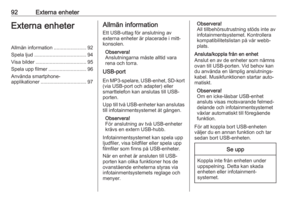 92
92 93
93 94
94 95
95 96
96 97
97 98
98 99
99 100
100 101
101 102
102 103
103 104
104 105
105 106
106 107
107 108
108 109
109 110
110 111
111 112
112






